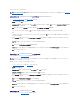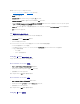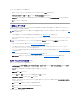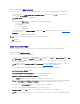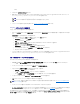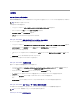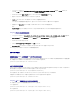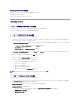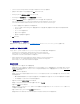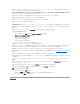Users Guide
グラフィカルユーザーインタフェースの使用
グラフィカルユーザーインタフェース (GUI) を使ってセキュリティ設定を変更することもできます。
GUI 画面を開くには、次のコマンドを使用します。
[プログラムファイル]\Dell\DPS\Bin\import.exe -DisplayUI
トラブルシューティング
IIS 用 Dell プロビジョニングウェブサービスの設定
インストール中に、Internet Information Services(IIS)用 Dell プロビジョニングウェブサービスが自動設定されます。
この項では、IIS 用 Dell プロビジョニングウェブサービスを手動で設定する方法を説明します。
IIS 6.0 用 Dell プロビジョニングウェブサービスの設定
IIS 6 用 Dell プロビジョニングウェブサービスを設定するには、以下の手順を実行します。
1. ConfigMgr 用 DLCI をインストールした後、C:\Program Files\Dell\DPS\ProvisionWS ディレクトリに移動し、ProvisionWS フォルダとファイルが存在するか確認します。フォ
ルダとファイルがない場合は、ConfigMgr 用 DLCI を再インストールします。
2. IIS マネージャで、プロビジョニングウェブサイトという新しいアプリケーションプールを作成し、それをウェブサイトに割り当てます。次の手順を使って、アプリケーションプールをプロビジョニ
ングウェブサイトに割り当てます。
a. IIS マネージャ で、プロビジョニングウェブサイト を右クリックして、プロパティ を選択します。
b. ホームディレクトリ タブをクリックします。
c. アプリケーションプール の下で、プロビジョニングウェブサイト を選択します。
3. IIS マネージャ で、プロビジョニングウェブサイト を右クリックして、プロパティ を選択し、ドキュメント タブをクリックします。デフォルトドキュメントを handshake.asmx に設定し、その
他のデフォルトドキュメントをすべて削除します。
4. 証明書 MMC プラグインを使用して、PS2.pfx 証明書をシステムの 個人 ストアにインストールします。
5. RootCA.pem をシステムの 信頼できるルート認証局 ストアにインストールします。
6. SSL とクライアント証明書をウェブサイトに強制するには、以下の手順を実行します。
a. DellProvisioningServer 証明書をウェブサイトに割り当てます。
b. SSL ポートを 4433 に設定します。
c. 必要な SSL オプションを選択します。
d. 必要なクライアント証明書オプションを選択します。
e. 信頼リストに iDRAC RootCA のみの 証明書信頼リスト を作成します。
IIS 7.0 対応 Dell プロビジョニングウェブサービスの設定
Dell プロビジョニングウェブサービスを IIS 7 対応に設定するには、以下の手順を実行します。
1. Dell Server Deployment Pack がインストールされている ConfigMgr コンソールで、Dell_Lifecycle_Controller_Integration_1.1.0.msi を起動し、デフォルト値を選択しま
す。プロビジョニングウェブサイト という新しい仮想ウェブサイトが作成されます。
2. プロビジョニングウェブサイトという新しいアプリケーションプールを作成し、それをウェブサイトに割り当てます。
3. プロビジョニングウェブサイト に次の手順を実行します。
a. システムが 64 ビットのオペレーティングシステムで実行している場合は、32 ビットのアプリケーションを有効にする を True に設定します。
b. 管理下パイプラインモード を 内蔵 に設定します。
c. 識別 をネットワークサービス に設定します。
メモ:インストーラの実行後、証明書ファイル(SITE_PFX_PASSWORD = "fW7kd2G")は [ConfigMgr パス]
\AdminUI\XmlStorage\Extensions\bin\Deployment\Dell\PowerEdge\LC\IISsetup\ にあります。